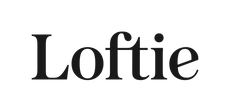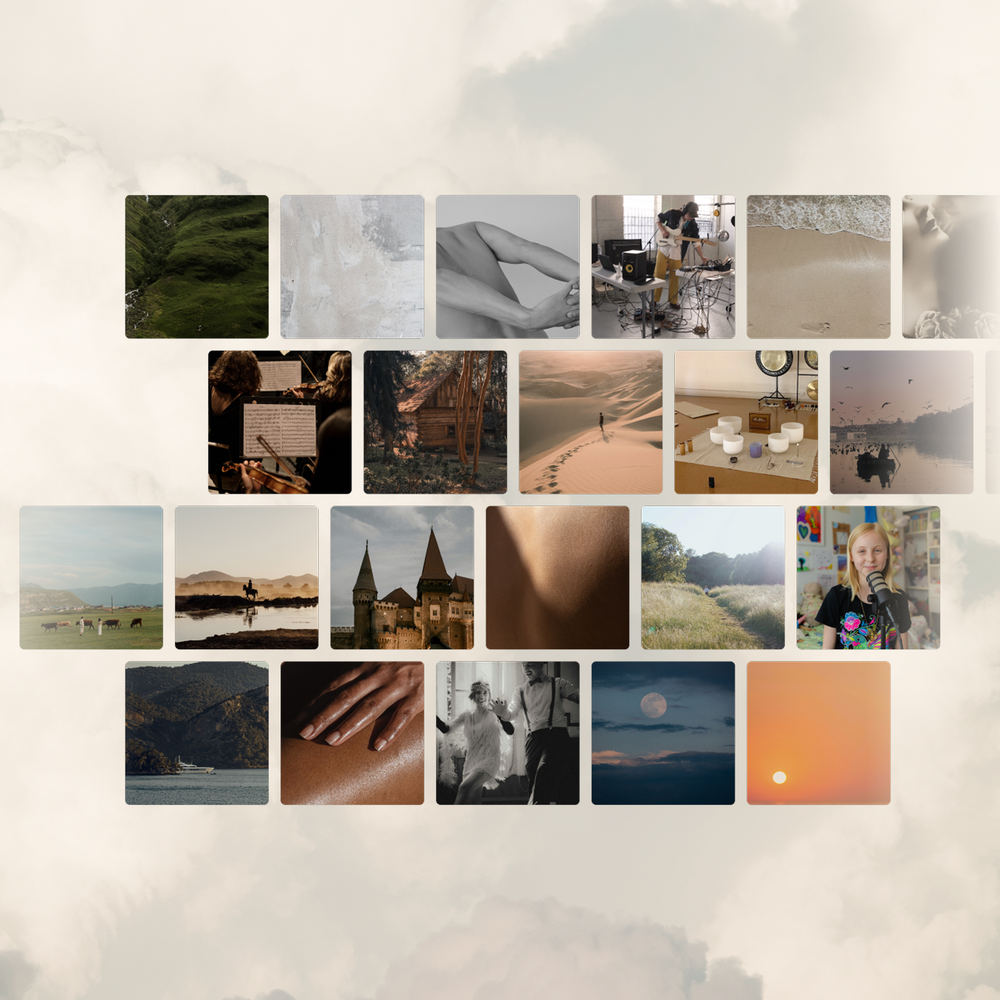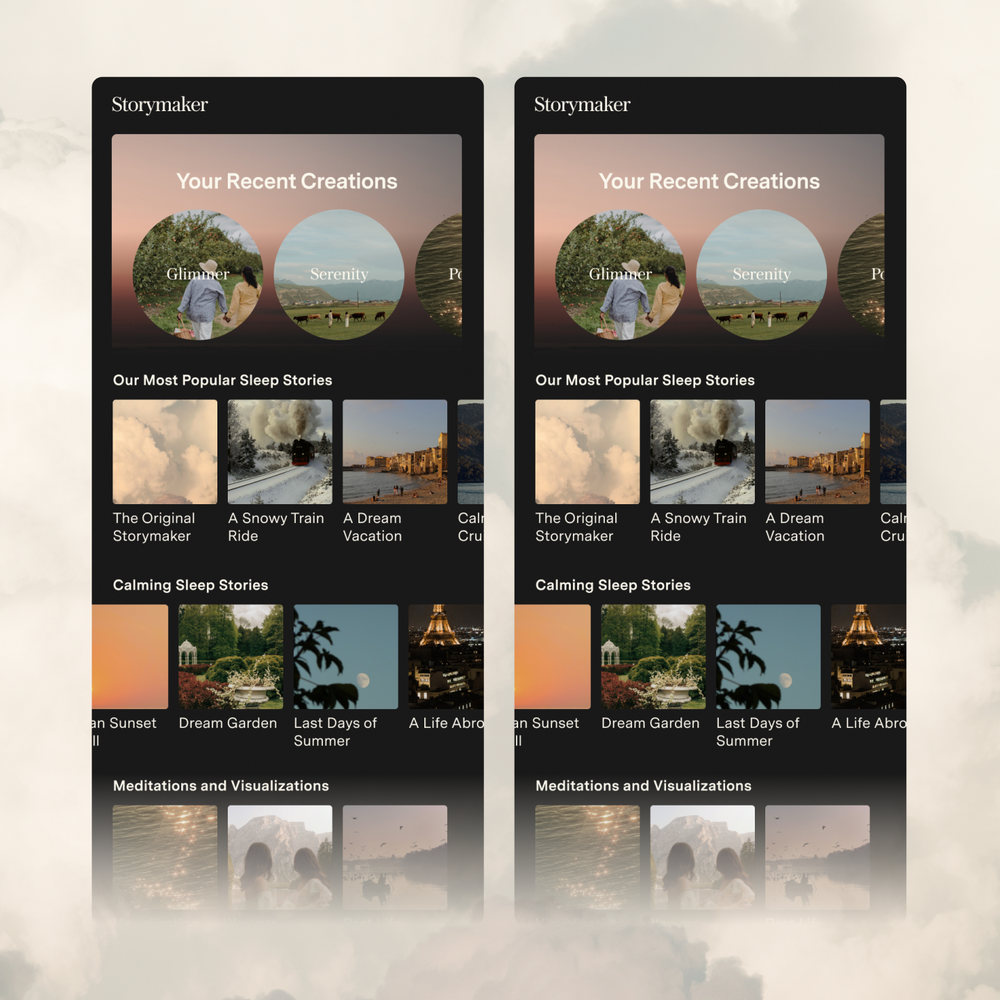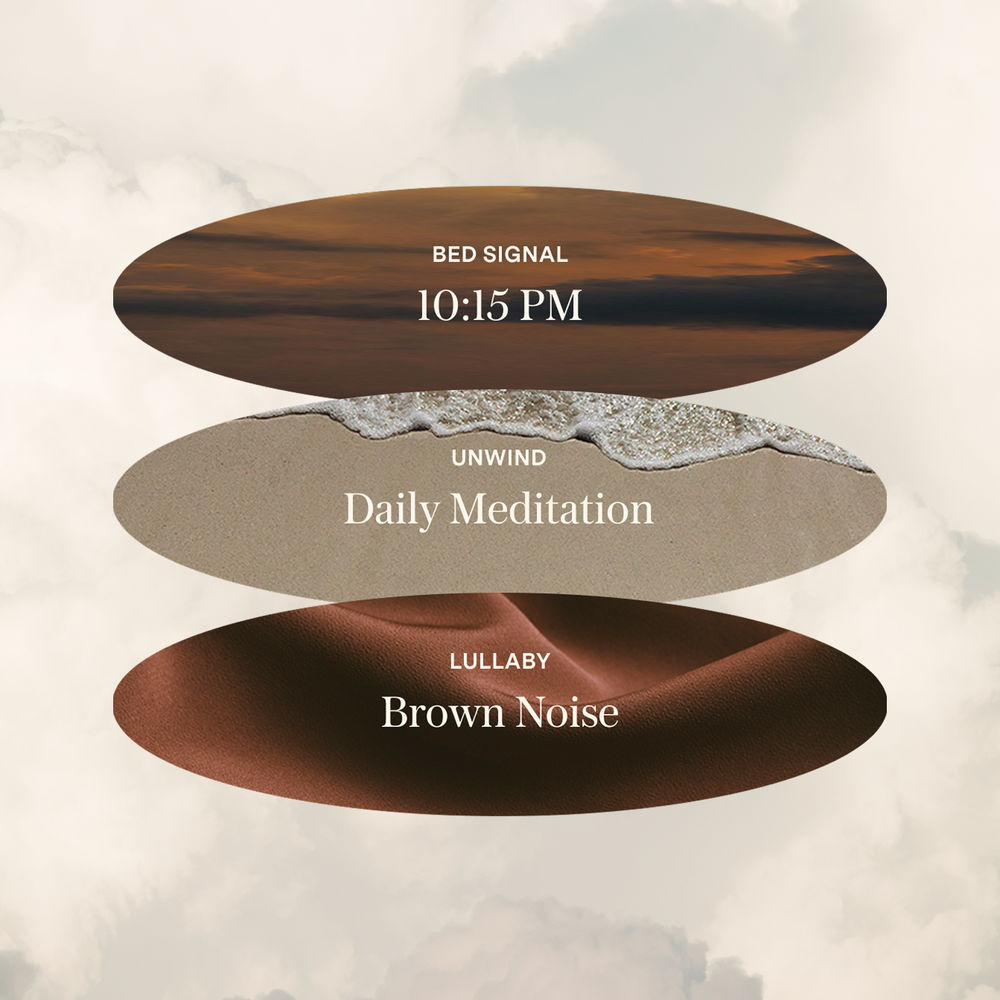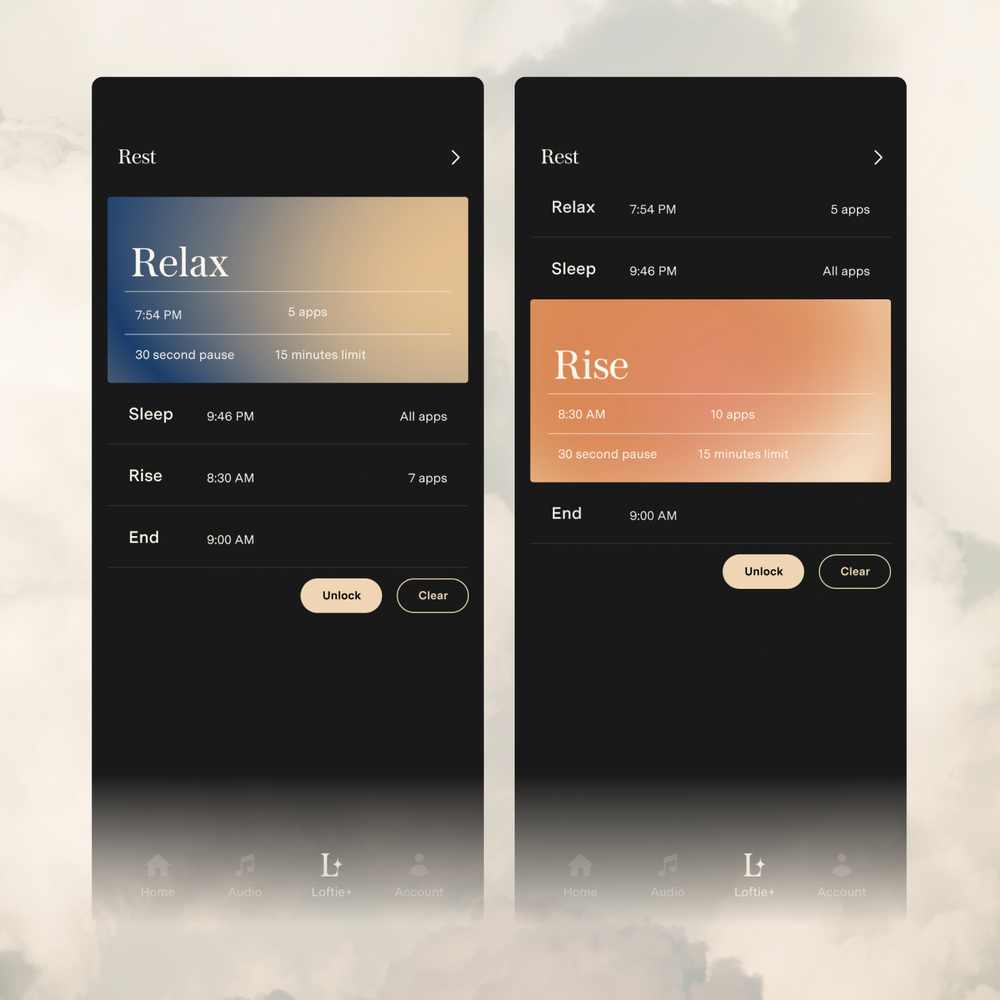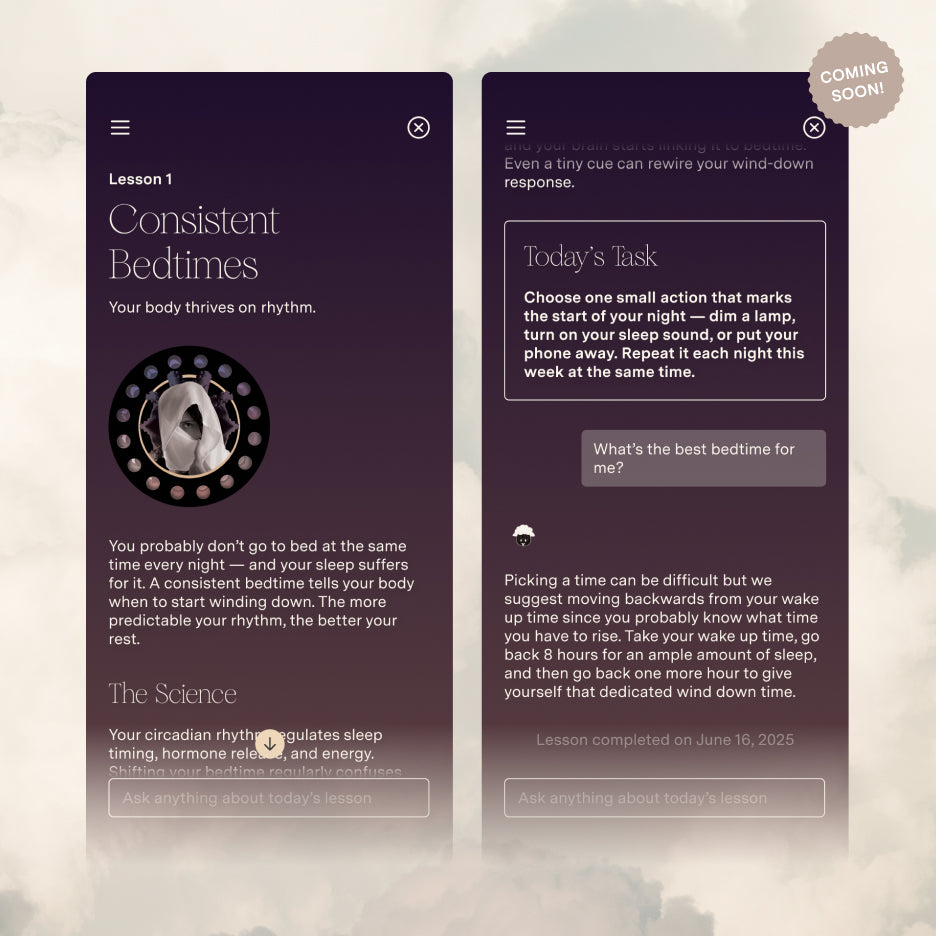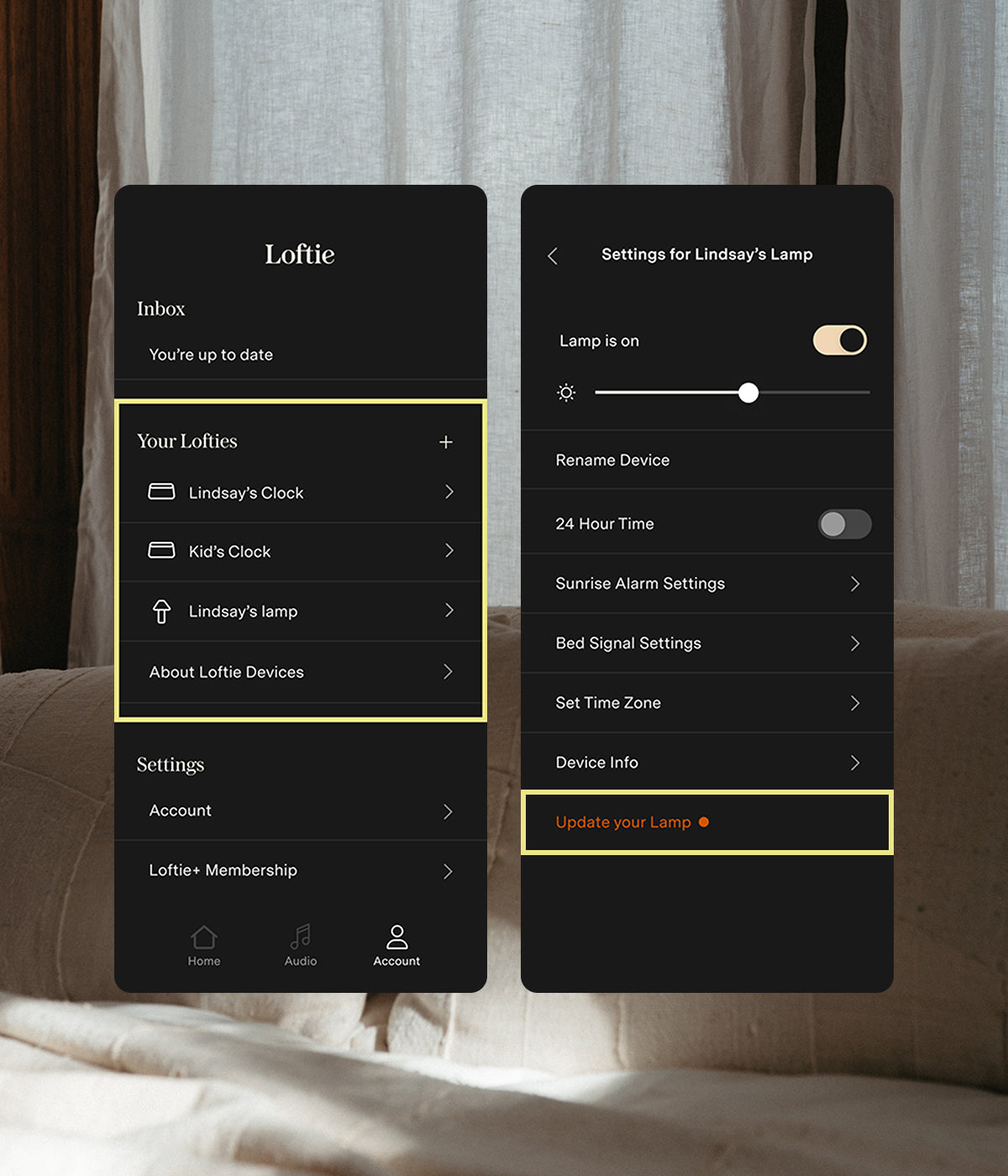
Methode 1:
Auf Ihrer App
1. Öffnen Sie die Einstellungen Ihrer Lampe über die Registerkarte „Konto“ in Ihrer App
2. Scrollen Sie zum Ende der Seite und tippen Sie auf „Lampe aktualisieren“. „Lampe aktualisieren“ wird orange angezeigt, wenn ein Update verfügbar ist.
3. Bestätigen Sie Ihre Auswahl, wenn das Update-Popup angezeigt wird.
Voila – nach dem Neustart hat sich Ihre Lampe mit der aktuellsten Software aktualisiert.

Methode 2:
Auf deiner Lampe
Einfach den Stecker ziehen und wieder einstecken!
Häufig gestellte Fragen
v0.6.0
(veröffentlicht am 10.06.2025)
Während des Downloads des Updates ändert sich die Farbe. Zunächst leuchtet die Anzeige rot. Anschließend wechselt sie kurzzeitig zu grün, um Ihnen den erfolgreichen Abschluss des Updates anzuzeigen. Anschließend schaltet sie sich automatisch aus. Sie ist nun einsatzbereit!
Nein, sie muss ausgeschaltet sein. Die Lampe sucht bei jedem Ein- und Ausschalten nach verfügbaren Updates.
Es gibt zwei mögliche Gründe dafür.
Erstens: Sie haben bereits die neueste Software. Öffnen Sie Ihre App, klicken Sie auf das Profil-Symbol unten rechts, unter „Ihre Lofties“ finden Sie Ihre Lampe. Die Softwareversion sehen Sie, indem Sie zu „Konto“ gehen. Dort sollte 2.4.2 stehen.
Zweitens: Ihre Lampe ist nicht mehr mit dem WLAN verbunden. Wenn Sie im vorherigen Schritt nicht „2.4.2“ sehen, gehen Sie zu Ihrer Lampe, dann zu Geräteinformationen und klicken Sie dort auf die Schaltfläche „Lampe erneut verbinden“ und folgen Sie den Schritten in der App. Wenn Ihre Lampe nach dem erneuten Verbinden mit Ihrem WLAN neu startet, wird sie automatisch aktualisiert.